Как да създадете списък за разпространение в Outlook 2013
Често ли изпращате имейли на същата точно група хора? Но тази група хора е доста голяма и ръчното добавяне на всеки имейл адрес отнема време?
Това не само може да загуби време, но наистина е лесно да забравите да включите някого, когато ръчно добавяте много имейл адреси. Това може да доведе до това, че някой е извън веригата по важна тема и дори може да си помисли, че сте забравили да ги включите умишлено.
Отивате на почивка и искате да уведомите хората? Разберете как да създадете отговор извън офиса в Outlook 2013.
Един от начините за разрешаване на този проблем е чрез създаване на списък за разпространение. По същество създавате списък с имейл адреси, които могат да бъдат добавени към имейл като един „контакт“, а не куп отделни контакти. Той е по-бърз, по-малко податлив на човешки грешки и като цяло ще направи живота ви малко по-лесен.
Как да направите списък за разпространение в Outlook 2013
Стъпките в тази статия бяха извършени в Microsoft Outlook 2013, но ще работят и в други версии на Outlook. Обърнете внимание, че всъщност създаваме нещо, наречено Контактна група, а не списък за разпространение, но функционално е едно и също нещо. Първата част на този раздел предоставя бърз преглед на това как да създадете списък за разпространение. Продължете да четете за допълнителна информация, включително изображения за всяка стъпка.
Добив: Списък за разпространение в Outlook 2013Как да създадете списък за разпространение в Outlook 2013
печатРазберете как да създадете списък за разпространение в Microsoft Outlook 2013 и бързо да изпратите имейл до група хора.
Активно време 5 минути Общо време 5 минути Трудност Средноматериали
- Съществуващи контакти на Outlook или списък с имейл адреси
Инструменти
- Microsoft Outlook
инструкции
- Open Outlook 2013.
- Щракнете върху бутона Адресна книга.
- Изберете раздела File и след това щракнете върху New Entry.
- Щракнете върху Нова група контакти, след което щракнете върху OK.
- Щракнете върху Добавяне на членове и след това изберете начина, по който искате да добавите контакти в списъка си за разпространение.
- Щракнете двукратно върху съществуващите контакти и добавете нови имейл адреси, ако е необходимо.
- Въведете име за списъка в полето Име, след което щракнете върху Запиши и затвори.
- Създайте нов имейл, въведете името на списъка за разпространение в полето To, CC или BCC, щракнете върху списъка за разпространение от списъка с резултати, след което завършете създаването на имейла си.
бележки
Ако не искате членовете на вашия списък за разпространение да виждат допълнителните хора, на които сте изпратили имейла, тогава не забравяйте да добавите списъка за разпространение в полето BCC.
© Matt Тип на проекта: Ръководство за Outlook / Категория: ПрограмиИмате ли списък с контакти в Excel, които искате да влезете в Outlook? Разберете как да импортирате тези контакти.
Стъпка 1: Отворете Outlook 2013.
Стъпка 2: Изберете опцията Address Book в лентата в горната част на прозореца.
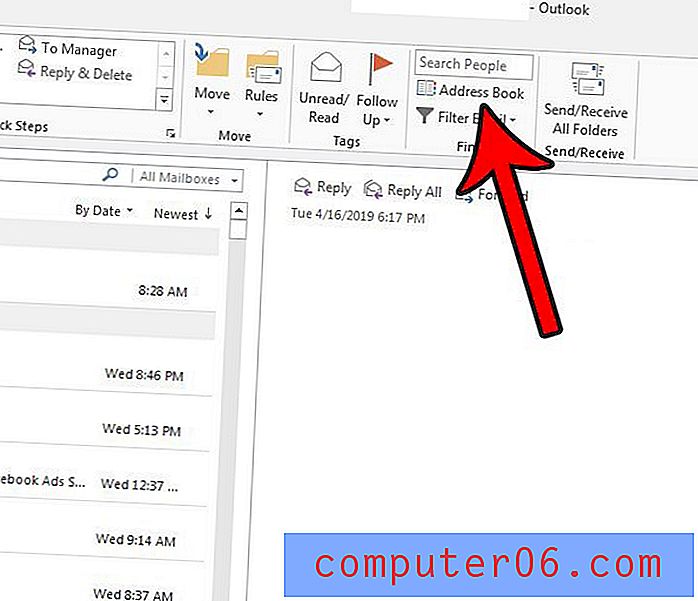
Стъпка 3: Изберете раздела File в горната част на прозореца, след което изберете опцията New Entry .
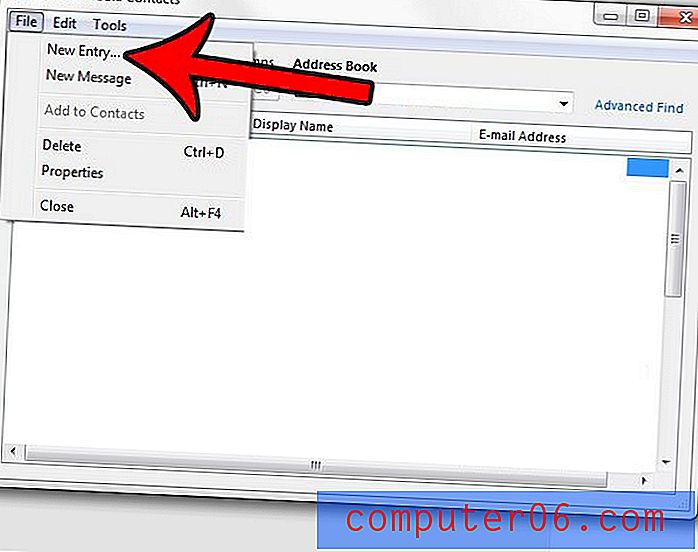
Стъпка 4: Щракнете върху Нова група контакти, след което щракнете върху OK .
Стъпка 5: Щракнете върху бутона Добавяне на членове, след което изберете метода, за който искате да добавите първия си контакт.
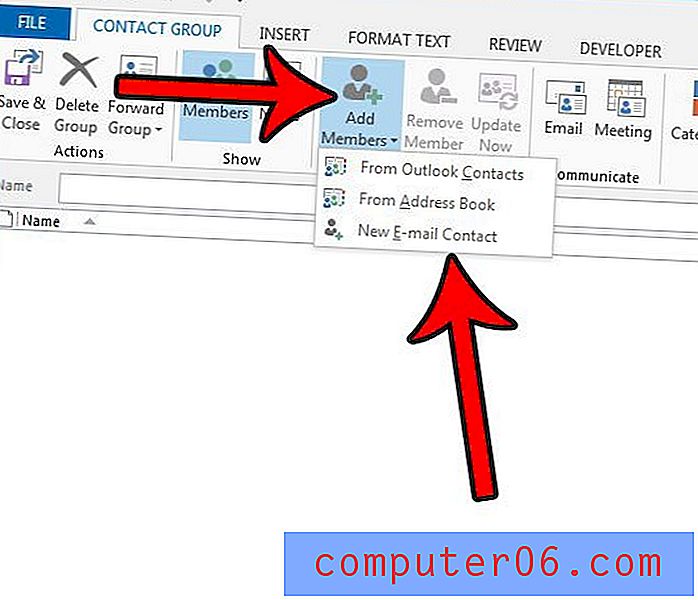
Стъпка 6: Щракнете двукратно върху съществуващите контакти и добавете нови имейл адреси, ако е необходимо.
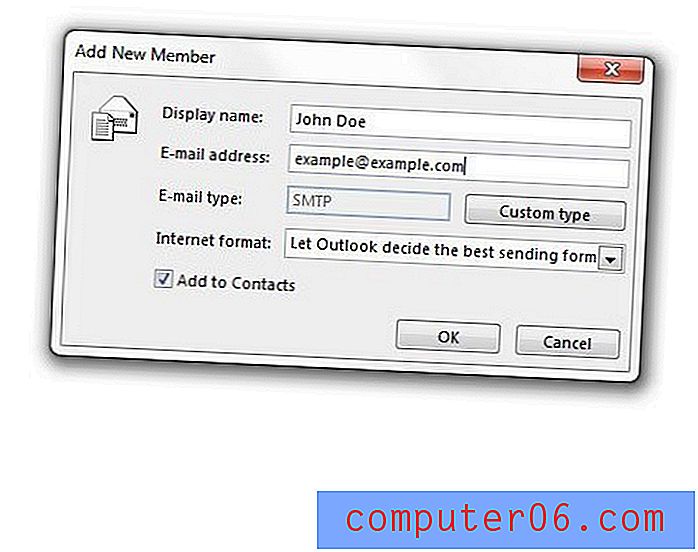
Стъпка 7: Въведете име за списъка за разпространение в полето Име, след което щракнете върху бутона Запиши и затвори, когато приключите с добавянето на имена.
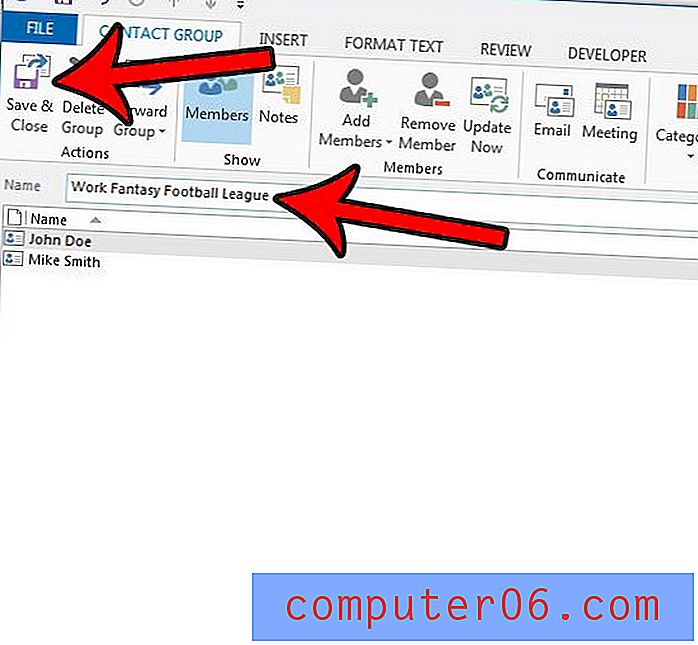
Стъпка 8: Създайте нов имейл, след това въведете името на списъка за разпространение в полето To в горната част на прозореца, след което го изберете от списъка с резултати. След това можете да продължите с въвеждането на имейла си както обикновено.
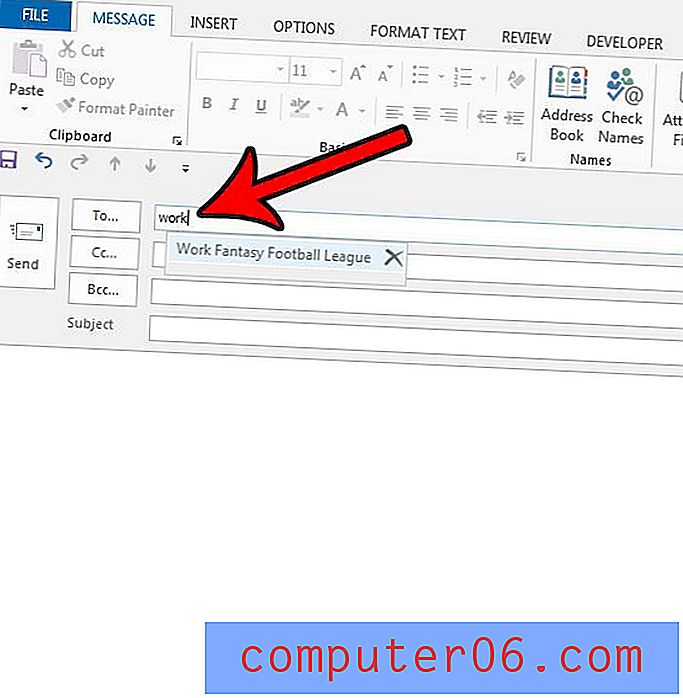
Поставихте ли подпис за своя имейл акаунт още? Разберете как да създадете подпис в Outlook 2013 и дайте на хората цялата информация за контакт, която смятате, че може да се нуждае.



